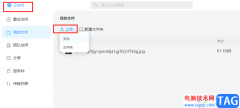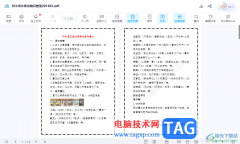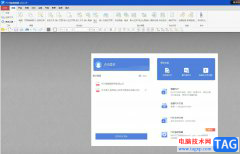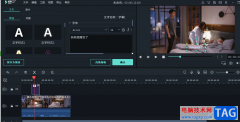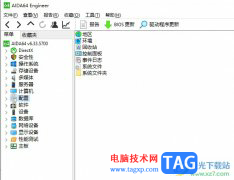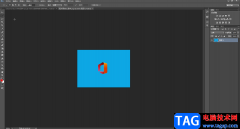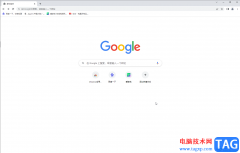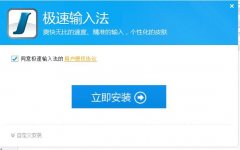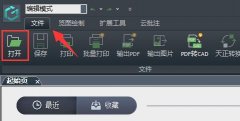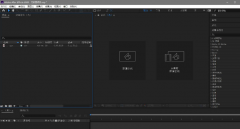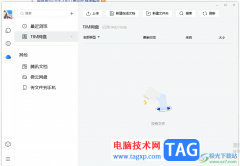剪映是很多小伙伴都在使用的一款视频剪辑软件,在这款软件中我们可以根据自己的需求对视频进行剪切、合并或是添加字幕、背景音乐等操作。有的小伙伴在给视频添加背景音乐时想要对背景音乐的音量进行调整,但又不知道该怎么进行设置。其实很简单,我们只需要点击轨道中的背景音乐,然后在页面右上角的基础设置页面中找到音量工具,拖动该工具右侧的滑块就能进行背景音乐音量大小调整了。有的小伙伴可能不清楚具体的操作方法,接下来小编就来和大家分享一下剪映调背景音乐声音大小的方法。
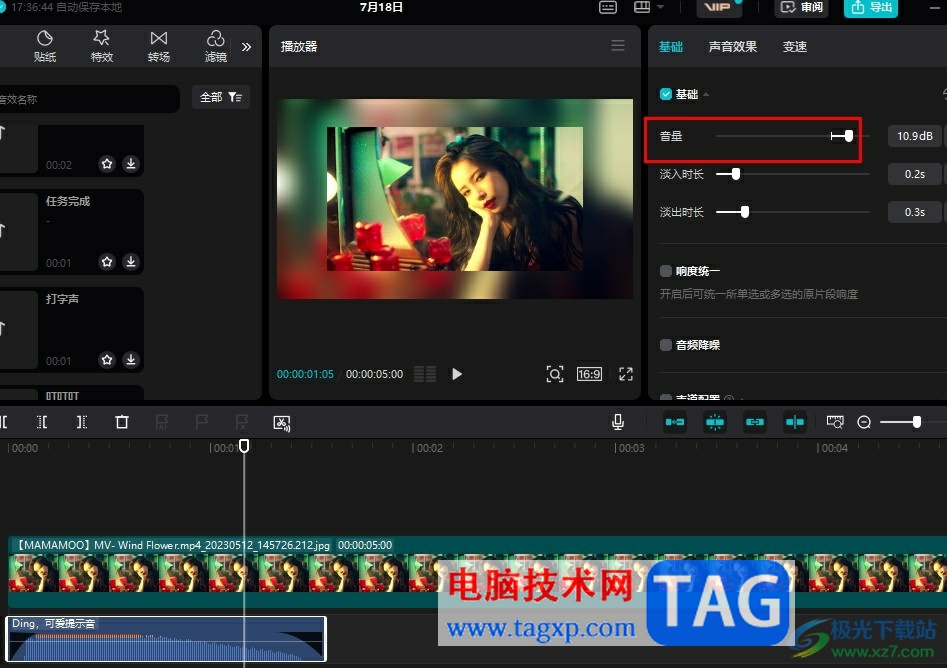
方法步骤
1、第一步,我们在电脑中点击打开剪映软件,然后在剪映页面中点击“开始创作”选项
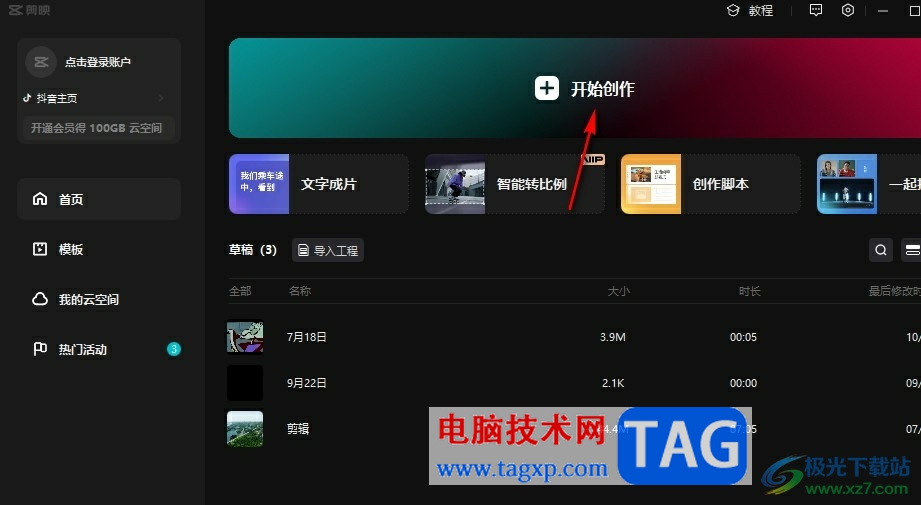
2、第二步,进入创作页面之后,我们先点击打开音频选项,然后将自己准备好的音频素材添加到轨道中
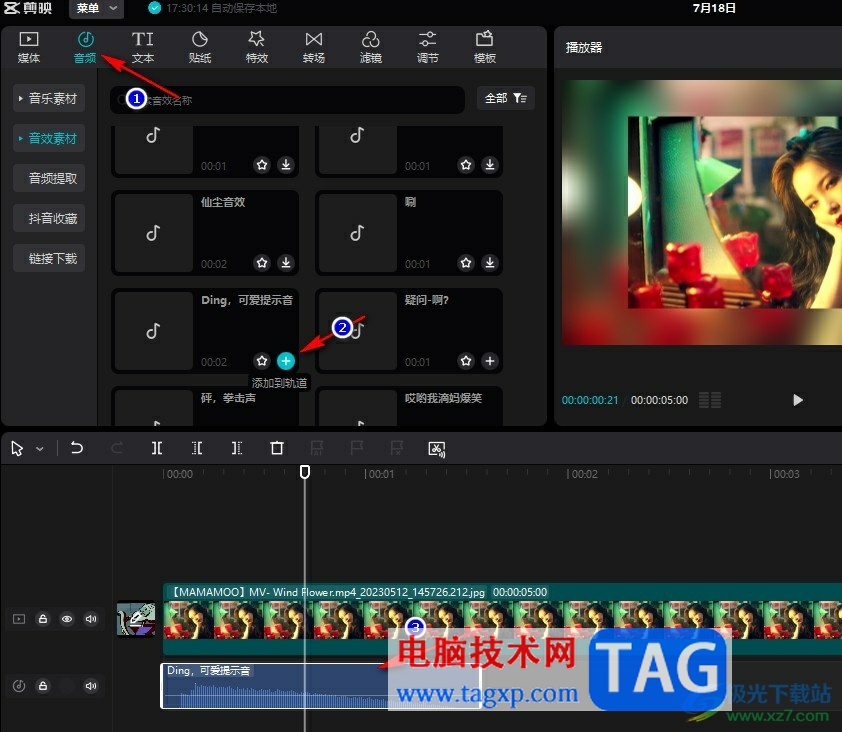
3、第三步,我们点击轨道中的音频,然后在右上角的基础设置页面中找到音量选项,拖动音量右侧的滑块就能调整音量大小了
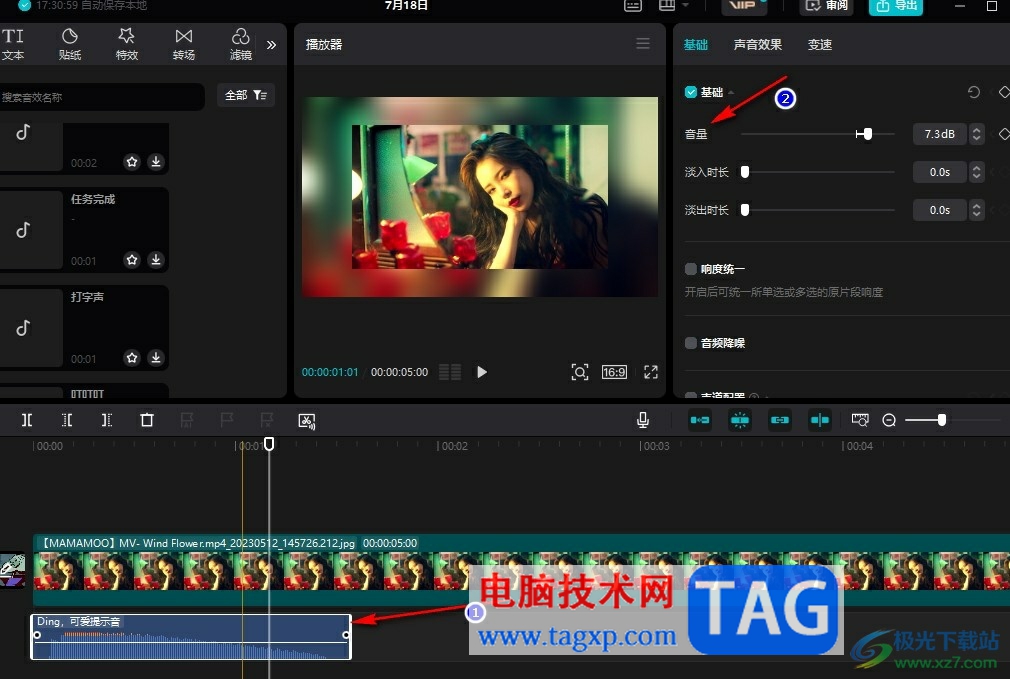
4、第四步,在基础设置页面中,我们还可以给背景音乐设置淡入淡出效果的时长
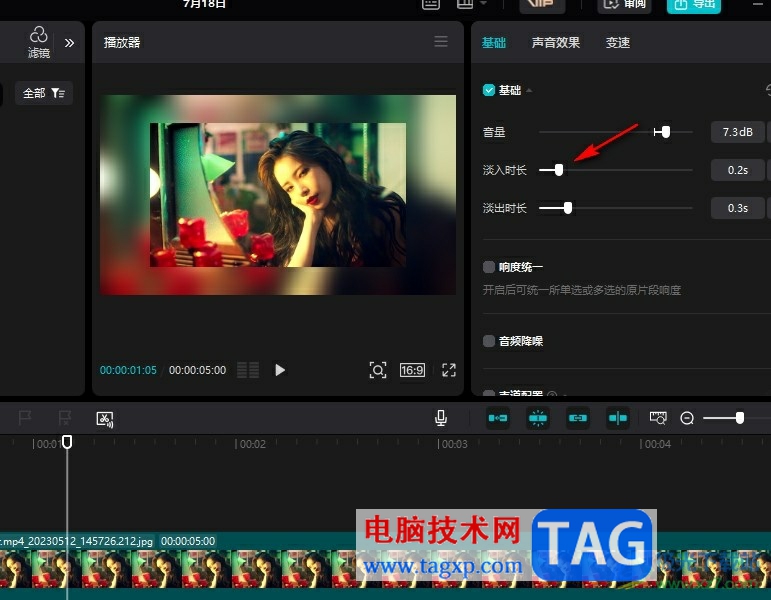
5、第五步,除了在基础页面中进行音量调整之外,我们还可以将鼠标放在音频素材的中间,当其变为上下箭头样式时,我们上下拖动中间的白线也能进行音量大小的调整
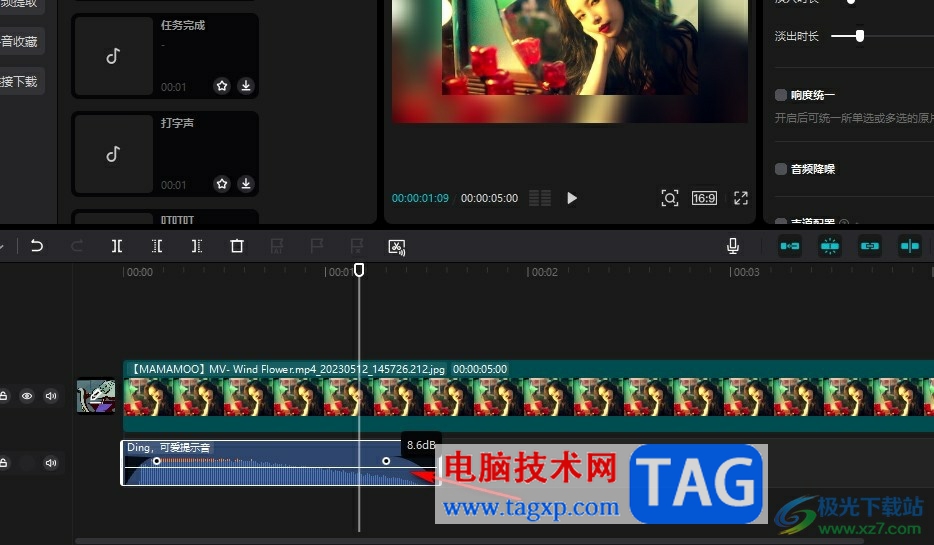
以上就是小编整理总结出的关于剪映调背景音乐声音大小的方法,我们在剪映中先将背景音乐添加到轨道中,然后点击轨道中的音频,接着在页面右上角的设置页面中找到音量选项,拖动该选项右侧的滑块就能调整背景音乐的大小了,感兴趣的小伙伴快去试试吧。